- ppt背景图片 简约:两张古建筑党旗PPT背景图片
- ppt图表坐标轴颜色修改:win8风格的并列关系幻灯片图表下载
- ppt中插入视频:【在PowerPoint中插入视频的三种方法】
- ppt图表坐标轴文字框变大:红绿蓝三色工作进度展示PPT甘特图

提到柔滑边缘,绝大多数读者,可能都不知道这个功能是干嘛用的。
不过,相信你应该见过这样的图片处理形式:

这是柔化边缘典型的错误用法,因为它并不适用于图片展示。而只有它遇到形状,才能发挥真正的实力。
如果你对这个功能还不太了解,或者只知道用它来展示图片,那么,只要认真读完这篇文章,就一定会刷新你对柔化边缘的认知。

在这之前,先对柔滑边缘做一个简单的了解。我们选中页面中的形状或者图片,然后调出格式窗格,在效果中,就可以找到它了。
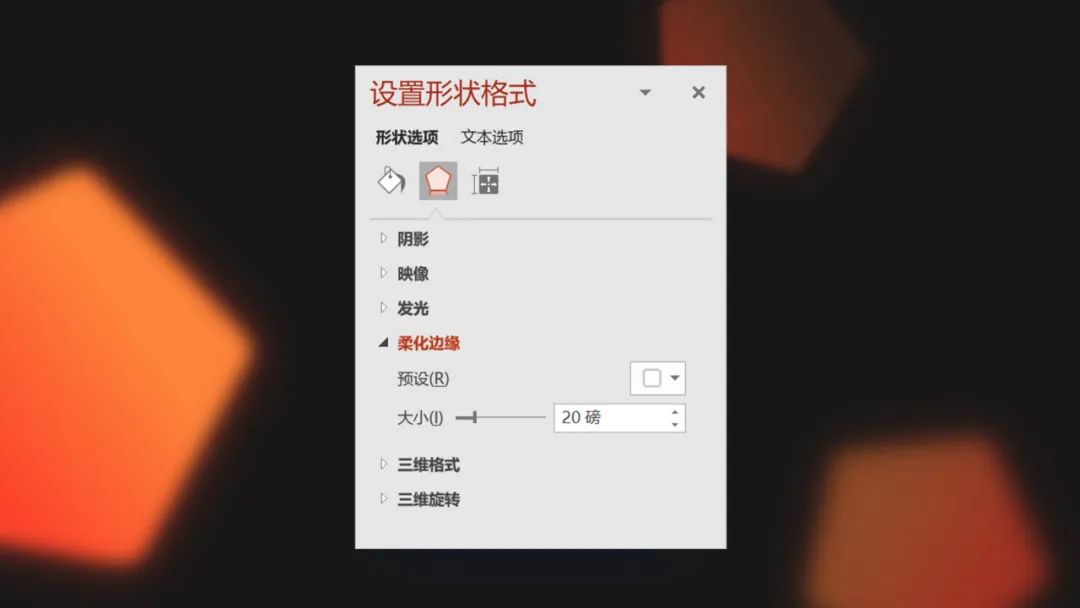
它的参数由 0 到 100 磅,数值越大形状就越模糊。
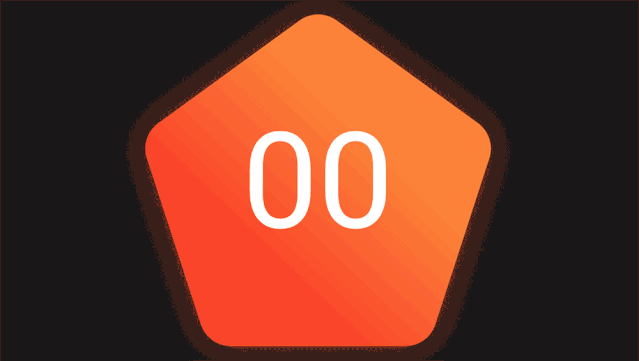
另外,形状的模糊程度,不仅和参数大小有关,与形状的大小也有关系。
比如下面几个形状,大小不同,但柔化边缘的参数相同,都是 20 磅:

很明显,相同参数下,形状越小就越模糊。
OK,明确了以上两点,接下来,我们来讲一下,柔化边缘在 PPT 制作的用法。
在 PPT 页面中,使用一些模糊的形状,能够让页面产生强烈的空间感。为了方便各位理解,我做了一张对比图:
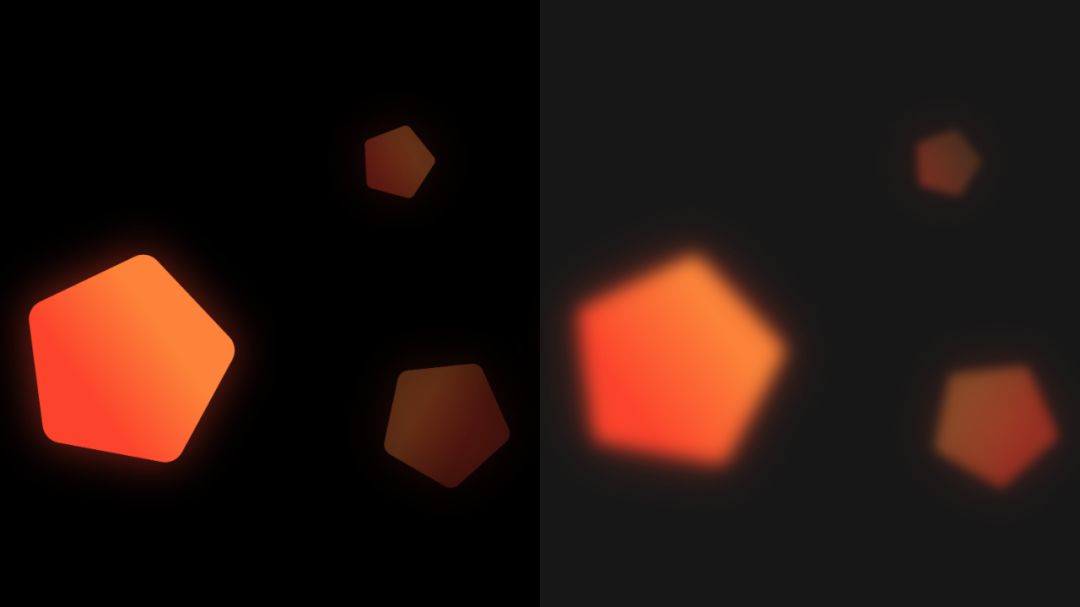
另外,由于这些修饰性形状使用,还可以让原本单调的页面,立马变得丰富起来。
比如下面这张浅色背景的页面:

我们缩短内容间距,并利用柔化边缘添加一些模糊形状,页面就会变得饱满很多:
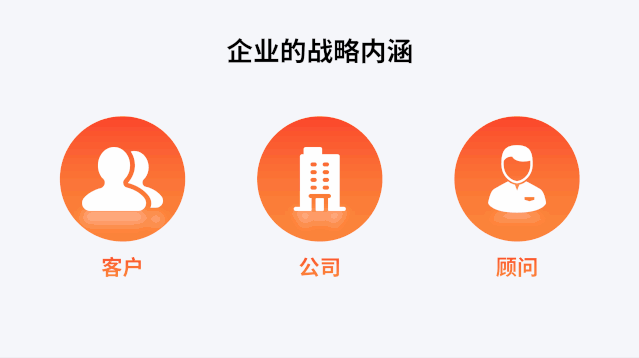
在深背景下,我们同样可以使用这个方法。比如下面这个页面,大面积的深色会让页面看起来有些压抑:
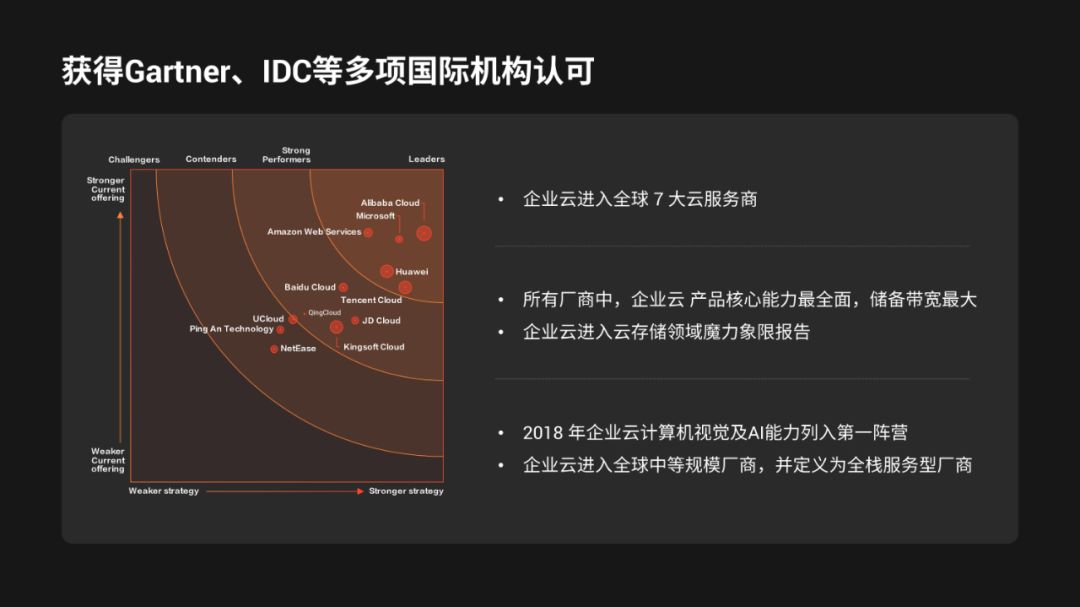
而我们添加三个模糊形状:
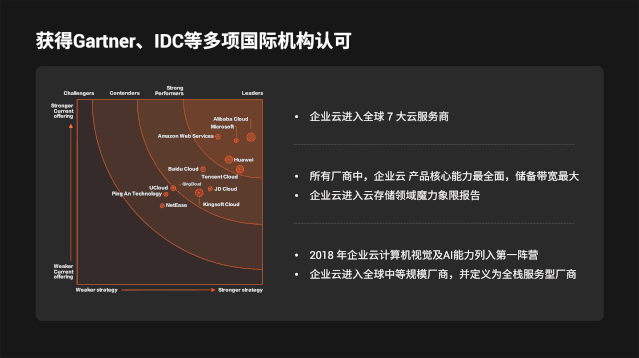
是不是好了很多呢?
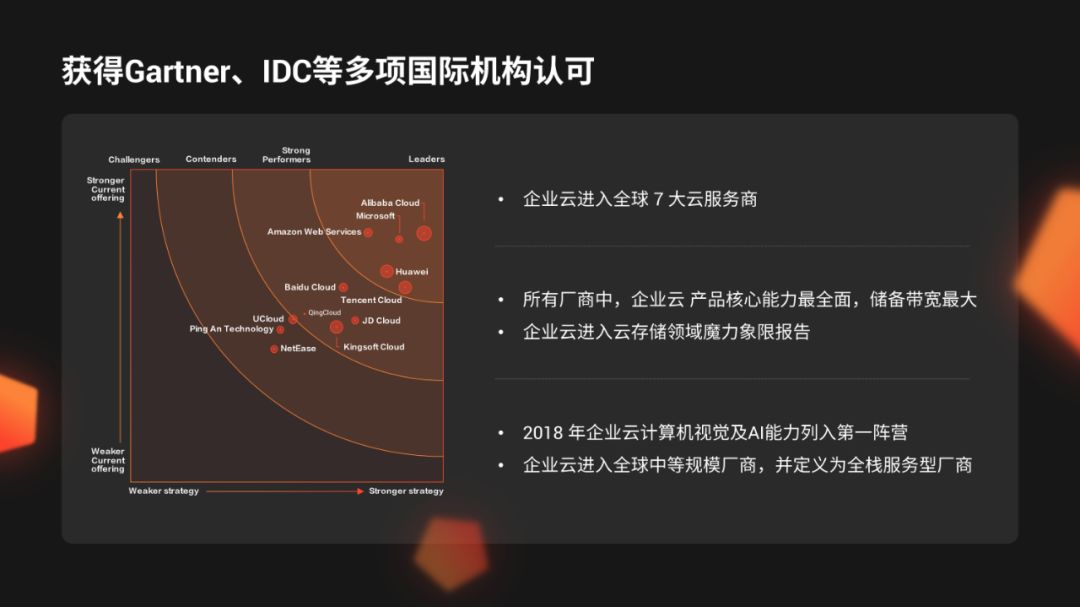
上一篇:ppt设计教程:复刻谷歌极简风PPT,学到了3个动画技巧!(文件30多MB,yoyoo哥上传一下吧) 下一篇:ppt课程教学:想一键提取高清图片?赶紧试试这个神器,瞬间让你的PPT更高大上!
郑重声明:本文版权归原作者所有,转载文章仅为传播更多信息之目的,如作者信息标记有误,请第一时间联系我们修改或删除,多谢。

